
-
Manga Master免费版
大小:50M语言:50M 类别:图像处理系统:Winall
展开

看漫画是很多人都喜欢的一种休闲方式,想 想要体验自己绘制漫画的乐趣么,那就赶紧来下载Manga Master免费版吧!它是一款功能非常强大的漫画绘制软件,,能够让你轻松绘制出精美的漫画作品,打草稿、调整细节、发表成品等一系列流程帮一次实现,需要就来下载Manga Master免费版吧!
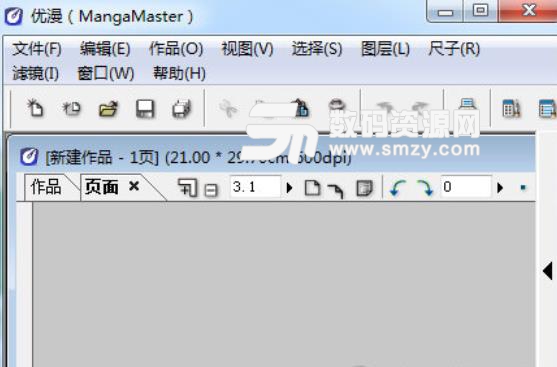
1、便捷的分格操作
使用 “框线裁刀”工具可创建任意形状的分 格,不论多么复杂、特殊的分格,创作效率都 丝毫不受影响。
2、网点纸变形
通过设置可使网点纸图案沿曲面变形,使之产 生立体效果;还可增加透视效果,使网点纸产 生远近感。
3、线条抖动修正
通过设置修正参数,可以大范围地修正线条抖 动,从而绘制出平直流畅的线条。
4、丰富的图案笔刷
自带类目齐全的图案笔刷,支持多样化创作。 自定义笔尖形状,同时满足DIY需要。
5、初学者助手像
专为漫画初学者而设,从草稿绘制到上墨线所 需的工具统一集合在浮动工具栏,以便作画者 选用。初学者创作中遇到的问题,也可在动态 帮助中获取实时解答。
6、2DLT/3DLT功能
将平面图像自动转换为线稿或网点纸,并且也支持导入3D模型数据。在制作复杂场景时,可对导入数据进行编辑,进而显著提高作画效率。
7、个性化的对白
针对漫画对白需要,提供丰富的对白框素材以 供选择。所有对白框的颜色、样式、位置等参 数均可编辑,并方便生成对白框指向,让你从 重复的机械劳动中解脱出来。
8、多样的效果线
根据需要固定圆心位置、即可使用软件内置的 多种形态的辅助尺画出具有震撼力的场景。
支持的格式
1、支持导入的文件格式
图像文件:BMP、JPEG、TGA、PNG、TIFF
Photoshop文件:PSD(支持分图层导入或图层组)
对白框文件格式:TXT
3D文件:LWO(支持纹理)、OBJ(支持纹理)、DXF、Shade文件、6KT(除锁定格式外)、6KH
3D动态文件:LWS
2、支持输出的文件格式
图像文件:BMP、JPEG、TGA、PNG、TIFF、EPS、PDF
Photoshop文件:PSD(支持分图层输出、图层组,或集中于一个图层导出)
对白框文件格式:TXT
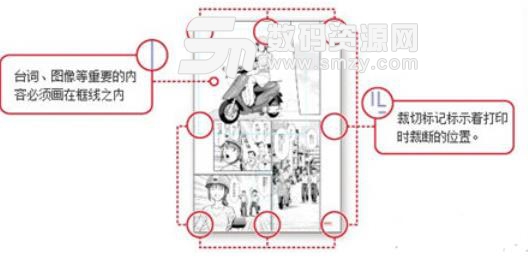
1、准备页面
选择文件—新建—作品,根据创作的需要,在新建作品中进行页面设置
2、描画
选择铅笔工具开始绘制草图。铅笔工具可以让您像使用真实的铅笔一样,画出想要的内容强烈建议使用数位板
3、格子分割
在框线尺图层上,使用线框尺裁切工具,通过拖动即可新建框线。
优漫还为您准备了多种框线素材
4、上墨线
画笔可以用G笔、圆笔和其他笔尖作画。此外,优漫还向您提供全新的毛笔工具
Manga Master
5、背景
选择尺子—建立特殊尺—建立透视尺,可以轻松地创建透视背景,从3D素材中,还可以找到更多富有创意的背景
画笔可以选用笔或尺子功能绘制背景
6、效果线
为您的漫画添加集中线或速度线,能让图案显得更加生动。
选用滤镜或尺子中的功能建立效果线。
①滤镜功能
只需输入一个数值,即可轻松建立集中线或速度线
②尺子功能
优漫可用尺子功能建立效果线。
优漫的建立放射曲线尺功能更方便您绘制曲线
7、粘贴网点纸
在优漫中,您可以找到2000多种网点纸。粘贴网点纸可以为您创作的漫画增添更多效果,丰富您的漫画创意。
8、对白
优漫在对白框素材中提供了各种不同的对白框,可以输入对白,也可以调整字体及其大小。
①在优漫中,可以选用故事编辑器来编辑所有页面中的文字。
9、完成
现在您的漫画已经完工了。可以将它打印出来以同人志的方式发行,或直接发送至网页。
1、[网络]已从[环境设置]对话框左侧列表删除。
2、在[环境设置]对话框左侧列表中,选择[页面]→[尺子],在该面板中新增以下功能。
[同时吸附橡皮擦]
[吸附透视尺绘画时,通过将笔拖回原点重置方向]
3、在[环境设置]对话框左侧列表中,选择[页面]→[尺子],在该面板中新增以下功能。
[抖色处理1Bit/2Bit的栅格图层]
[长按快捷键临时切换工具]
[…毫秒可临时切换]
4、[环境设置]对话框左侧列表中,[数位板]已更名为[数位板/设备]。在[数位板/设备]面板中,新增以下功能:[Tab-MateController修正设置]
5、在[环境设置]对话框左侧列表中选择[选项],在该面板中新增以下功能。
[检查通知]
[在各面板输入文字时自动切换输入法]
6、从[文件]菜单中选择[自定义]→[快捷键设置],在[快捷键设置]对话框中新增以下功能: 可将[Tab]/[Space]/[Backspace]作为快捷键使用。
7、在[作品]菜单中选择[清除页面]或[删除页面],所显示的提示信息有变更。
8、在[导出图像]对话框中,点击[网点纸设置…]所弹出的[网点纸高级设置]对话框中,新增以下功能。
[全部以单色网点输出]
[按照输出倍率]
9、新增使用数位板时,自动调整笔压感应级别功能。
10、新增复位笔压感应级别调整结果的功能。[文件]菜单→[自定义]→[调整笔压感应级别],即可进行相应操作。
11、当使用[钢笔]或[铅笔]工具时,按住[Shift]键并点击,即可在该位置上绘制直线。
12、当使用[钢笔]或[铅笔]工具时,同时按住[Ctrl]+[Alt]键并进行拖动,即可变更笔刷的大小。拖动过程中,可在页面上预览笔刷大小。
13、[橡皮擦]工具中新增以下功能。
[橡皮擦工具选项]面板中新增[参照全部图层]。
使用尺子进行描画时,不使[橡皮擦]吸附于尺子。
14、[填充]工具→[工具选项]面板中新增以下项:[多个参照]、[渗入到细小区域]、[扩展到最深像素]、[通过拖动填充相同颜色]。
15、[填充闭合区域]工具→[工具选项]面板中新增以下项:[多个参照]、[对象颜色]
16、[图案笔刷]工具→[选择笔刷形状菜单]中新增以下项。
[当前设置]:将当前所设置的笔刷形状视图,从列表中分离出来。
17、[尺子]菜单中,新增[从尺子建立选区]。即可从闭合形状的尺子中创建选区。
18、使用[椭圆]或[多边形]工具创建尺子后,可通过拖动设置矩形,使之与椭圆或多边形无缝连接,并在矩形4个边角显示手柄。同时还变更了椭圆尺的顶点位置。
19、可使[直线]或[矩形]工具吸附于透视尺。
20、当吸附于透视尺绘制线条时,按住[Tab]键进行拖动,可使绘制线条过程中所吸附的方向发生变更。
21、已在[图层]菜单中新增[设置为参照图层]。
22、[矩形选框]、[椭圆选框]、[套索]、[多边形套索]、[魔棒]工具的[工具选项]面板中,新增以下项:[矩形选框]、[椭圆选框]、[套索]、[多边形套索]、[魔棒]。
23、如无选择,可从[编辑]菜单中选择[清除]。此时,所选图层中所有的内容将被删除。
24、可将常用动作分配到快捷键,利用相应快捷键,可直接执行动作,而不必太过[动作]面板。
点击[动作]面板的[显示菜单],在菜单中新增以下命令。
[动作快捷键]
[保存为动作快捷键]
25、使用[模糊]或[图章]工具时,按住[Shift]键并点击,即可在点击的位置上绘制直线。
26、使用[模糊]或[图章]工具时,同时按住[Ctrl]+[Alt]键,并进行拖动,可变更笔刷的大小。拖动过程中,可在页面中预览笔刷大小
27、创建3D工作区时所显示的[属性]面板中,[3D工作区]选项卡新增以下功能。启用[颜色显示],即可以颜色显示3D模型数据(带有彩色纹理)。即使关闭[阴影],仍可显示纹理。
28、在[尺子]菜单中新增[参考线]→[建立水平参考线]。
29、在[尺子]菜单中新增[参考线]→[建立垂直参考线]。
30、在[尺子]菜单中新增[参考线]→[清除参考线]。
31、已删除[网络]面板。同时删除的还有以下项:[窗口]菜单→[网络],以及工具栏中的[网络]图标。
32、以下素材或设置文件,可通过拖放操作导入:图案网点纸(扩展名:tne)、工具组(扩展名:tos)、色板(扩展名:cls)、动作组(扩展名:caf)。
33、文本样式[标准]的初始设置已变更。
默认[字体]的[指定大小]项为[指定%]。
默认[添加拼音时的行间距(指定%)]数值为“150%”。
默认[拼音]的[设置字体大小为正文的1/2]为开启。
加载全部内容

美图秀秀网页版729K21537人在玩美图秀秀是一款非常好用的修图工具,很多人...
下载
南方cass11.0免注册版66M18095人在玩南方cass110破解版下载肯定要比南方...
下载
南方cass9.1破解版64位/32位66M17970人在玩南方地形地籍成图软件小编必须推荐您使用南...
下载
南方cass10.0完美版34M16138人在玩实用绘测,用于绘制数字化地形图、公路曲线...
下载
福昕pdf编辑器去水印绿色版109M12499人在玩推荐一款PDF编辑工具给大伙,福昕pdf...
下载
procreate电脑中文版24M11674人在玩专业级画图软件procreate电脑中文...
下载
CorelDRAW X8中文版64位396M11154人在玩CorelDRAWX8是一款非常好用的...
下载
网银转账截图软件4.95M9333人在玩谁说没钱不能炫富啊?有网银转账截图软件屌...
下载
美图秀秀64位最新版15M8515人在玩美图秀秀64位版2021下载是一款很强大...
下载
常青藤4.2注册机7K7682人在玩当然常青藤42注册机可以针对你所用的常青...
下载